点击这个快捷键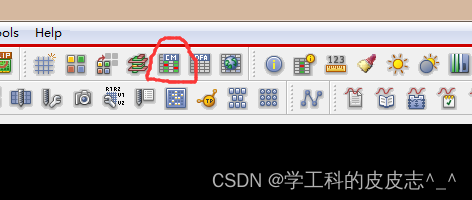
选择physical,点击all layer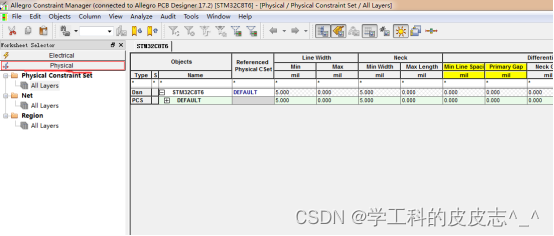
默认的更改为8mil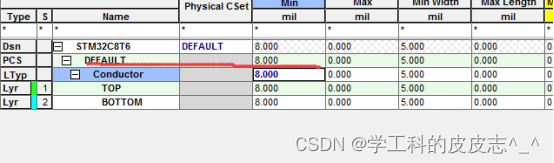
然后我们单击右键创建一个power,点击create physical cset,命名为power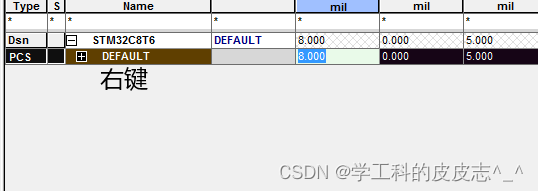
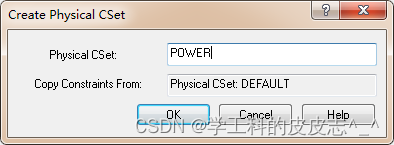
然后设置最小线宽为20 ,neck 最小设置为15,最大设置为200,这样有我们可以留有余量,在需要较小的线宽为。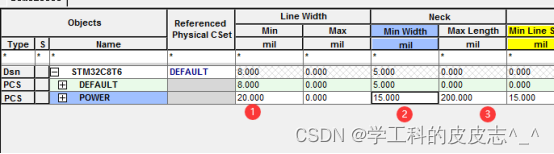
我们选择一个VIA10_18的就行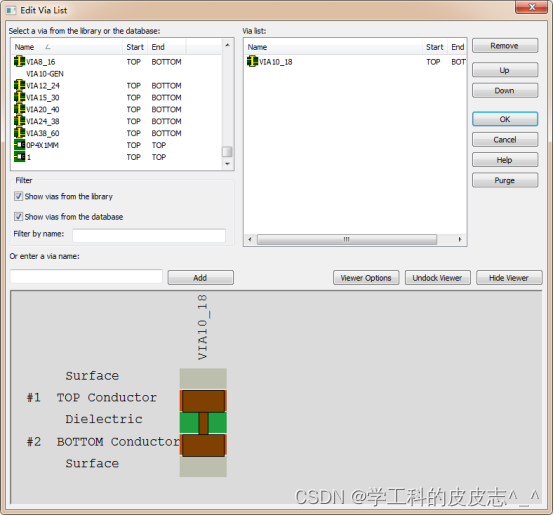
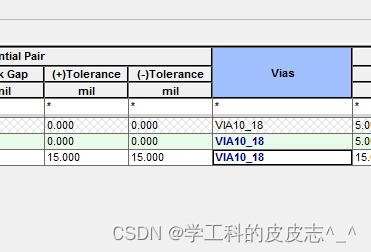
设置好之后我们选择net ,选择GND,3V3,5V创建一个class 为POWER
这样我们赋予规则就会方便一些。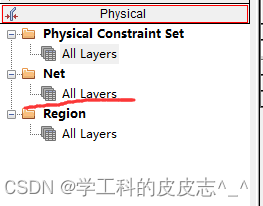
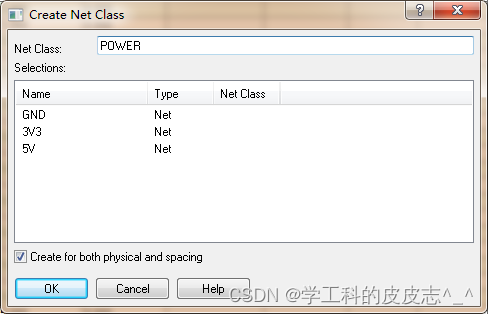
我们选择为POWER会非常方便。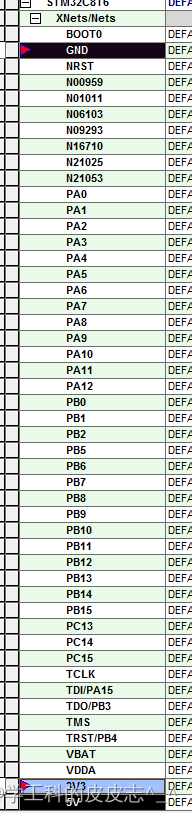

接下来我们设置间距规则,选择spacing,选择all layer,选中直接输入一个8
这样就全部是8了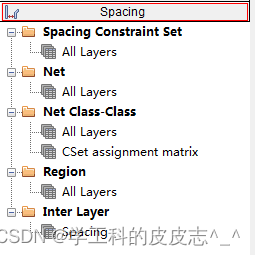

这个设置完了我们还有最后一步
我们打开analyze mode
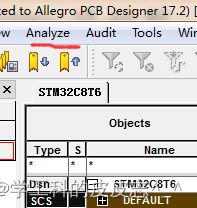
不同网络间距我们全选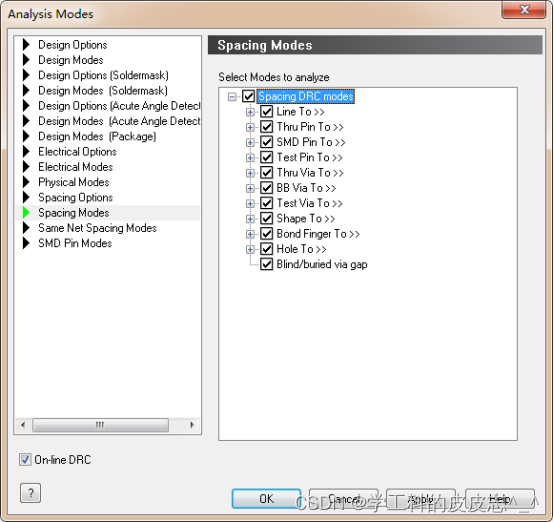
虽然说没有差分对,但是我们也要全选养成好习惯。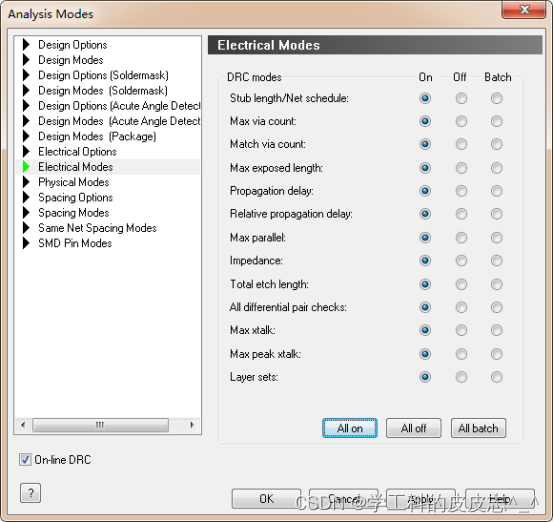
然后我们点击OK。这样我们的约束管理器就设置好了,
接下来我们进行布局。
布局我们按照市面上的的单片机来进行布局就可以了,
大概就参考参考就可以了。
原理图打击就随便找个东西来画,封装也自己画,这样我们会收获很多。
其中这两个按钮可以隐藏线,也可以不隐藏。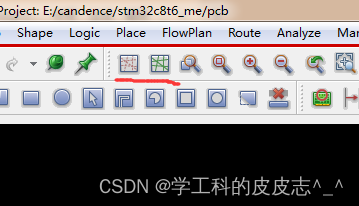

布局的时候主要用到的命令,一个是移动命令,一个是旋转命令。
旋转是在,就可以了,然后也可以设置角度。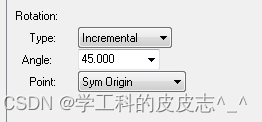
因为我们PCB制作肯定是拼版的,肯定会用机器切割,我们要
设置一个可走线区域
点击工具栏edit 选中Z-copy
然后选择我们的class和subclass
然后点击我们的板框线就可以了,就会出现一个黄色的线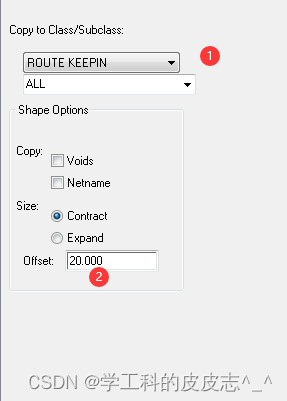

然后我们选择刷子,点击网络中的任意一个焊盘地,这样的话方便我们放置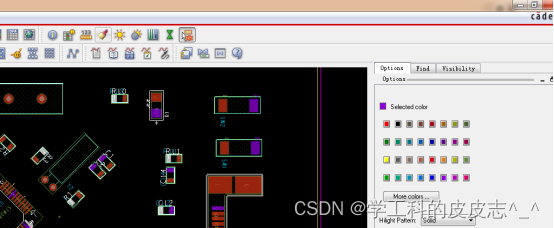
同理电压3V3,5V也是一样的安排它,这样花花绿绿的感觉就很好看,我感觉是这样,哈哈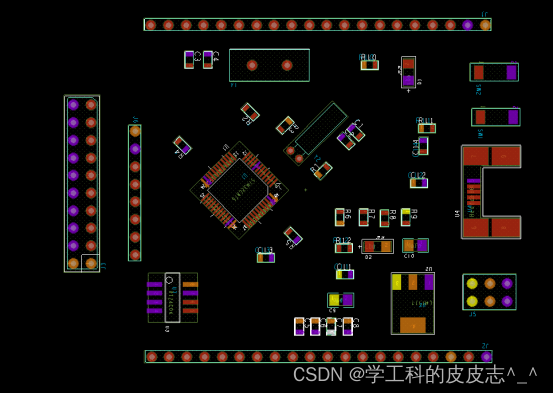
接下来布线,我们可以点击display,然后show rats ->net,就可以显示单个焊盘的连接了
然后我们就可以试着连一下线了。下图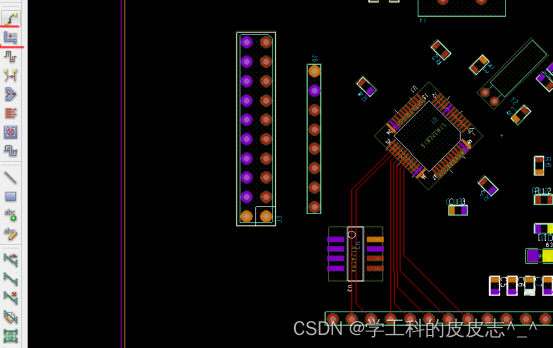
首先我们可以处理一部分电源,电源肯定是走线越粗越好呀。我们点击第一个多边形覆铜
然后右键assign net,然后单机我们的焊盘选中,然后用鼠标绕一圈就行了。
可看到默认是十字花连接。我们点击工具栏shape 的select shape,然后点击我们刚铺的铜
选中参数parameter,我们选择通孔和表贴全连接。
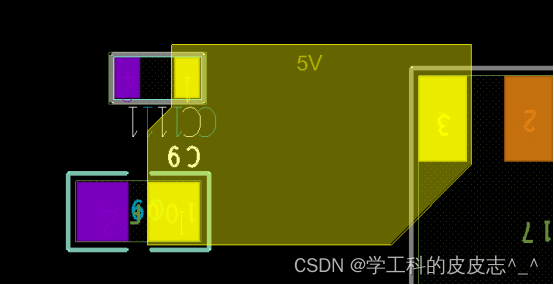
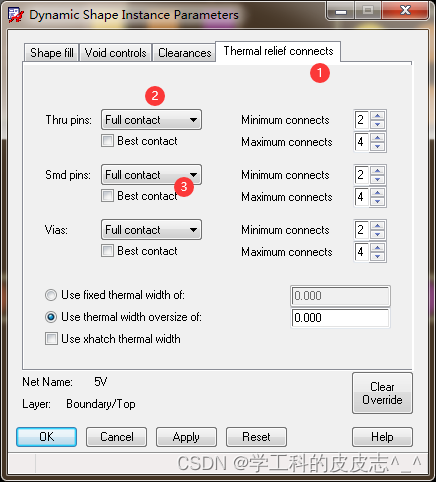
免责声明:本文系网络转载或改编,未找到原创作者,版权归原作者所有。如涉及版权,请联系删